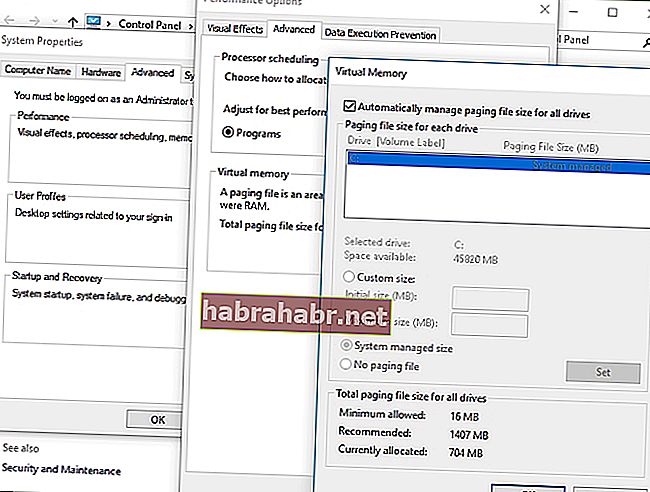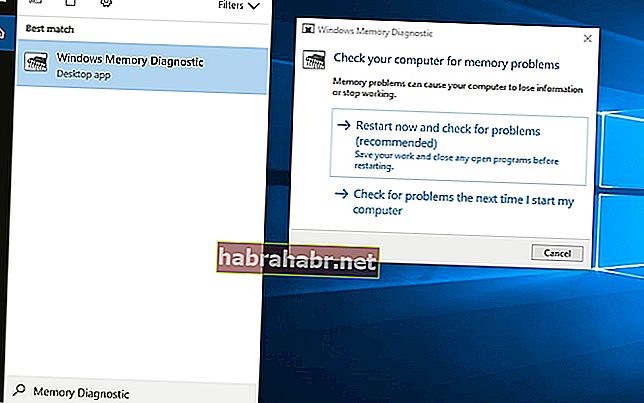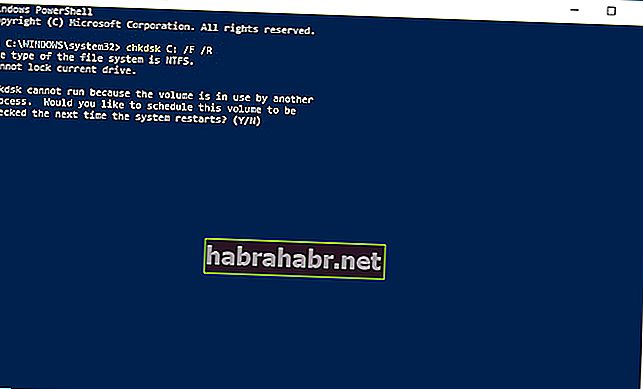Pogreške plavog zaslona smrti (BSOD) postale su endemične za Windows računala. Do sada mnogi korisnici ne paniče pri pogledu na jednog. Dakle, kada na svom računalu vidite poruku KERNEL_DATA_INPAGE_ERROR, znajte da niste sami. Nema razloga za preplašiti se ovom pogreškom jer je to još uvijek moguće popraviti. U ovom ćemo vas članku naučiti kako riješiti problem pogreške BSOD KERNEL DATA INPAGE ERROR na vašem računalu.
Postoji nekoliko načina za rješavanje KERNEL DATA INPAGE ERROR u sustavu Windows 10, a mi smo ih naveli u nastavku. Ne morate ih sve isprobati. Jednostavno se upuštajte prema rješenjima dok ne pronađete ono koje vam pomaže u potpunosti se riješiti pogreške.
Napomena: Morate se prijaviti u sustav pogođenog računala. Ako vas pogreška sprječava u tome, izvedite tvrdo ponovno pokretanje, a zatim se prijavite u sigurni način rada prije nego što isprobate donja rješenja.
Rješenje 1: Provjera virusa
Moguće je da problem uzrokuju datoteke ili programi zaraženi virusima. Dakle, da biste riješili KERNEL DATA INPAGE ERROR u sustavu Windows 10, preporučujemo skeniranje vašeg računala na viruse. Da biste izvršili ovaj zadatak, naravno možete koristiti Windows Defender. Međutim, ako želite sveobuhvatnije i pouzdanije skeniranje, preporučujemo upotrebu programa Auslogics Anti-Malware. Ovaj alat hvata stavke koje vaš antivirus može propustiti. Štoviše, štiti vas od zlonamjernih programa koji mogu ugroziti vašu sigurnost podataka.
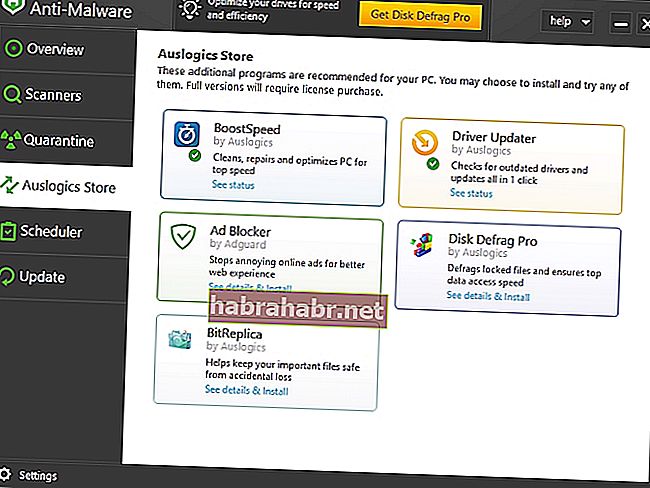
Rješenje 2: Postavljanje automatskog upravljanja straničnim datotekama
Kao što je navedeno u kodu pogreške, u straničnoj datoteci imate loš blok ili sektor. Da biste to popravili, evo koraka koje morate slijediti:
- Pritisnite tipku Windows + E na tipkovnici da biste pokrenuli File Explorer.
- Desnom tipkom miša kliknite Ovo računalo, a zatim s popisa odaberite Svojstva.
- Idite na izbornik lijevog okna, a zatim odaberite Napredne postavke sustava.
- Idite na karticu Napredno, a zatim u kategoriji Izvedba kliknite Postavke.
- Unutar prozora Mogućnosti izvedbe morate još jednom kliknuti karticu Napredno.
- Provjerite je li odabrana opcija "Automatsko upravljanje veličinom datoteke straničenja za sve pogone".
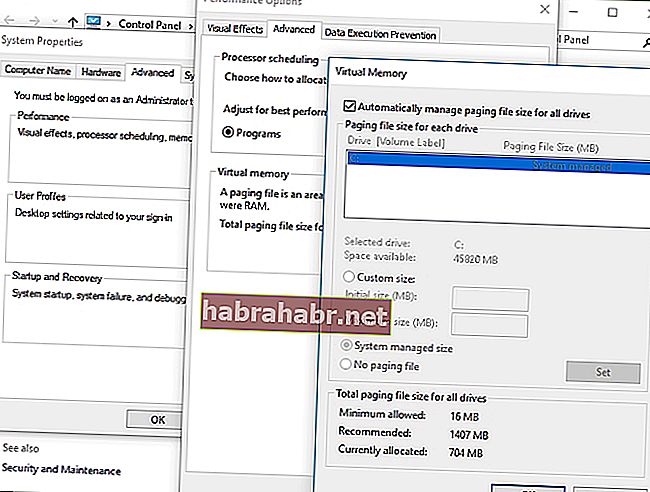
- Spremite promjene klikom na U redu.
3. rješenje: Pokretanje provjere tvrdog diska i provjere RAM-a
Drugi razlog zbog kojeg se javlja problem KERNEL_DATA_INPAGE_ERROR je nedostatak RAM-a i problemi s upravljačem diska. Da biste to riješili, možete testirati memoriju sustava ili izvršiti provjeru RAM-a.
Metoda 1: Provođenje provjere RAM-a
- Otvorite dijaloški okvir Pokreni pritiskom tipke Windows + R na tipkovnici.
- U dijaloški okvir Pokreni upišite "mdsched.exe" (bez navodnika), a zatim pritisnite Enter.
- Kliknite "Ponovo pokrenite odmah i provjerite ima li problema (preporučeno)". To vam omogućuje provjeru statusa vaše memorijske kartice. Također možete odabrati 'Provjeri probleme prilikom sljedećeg pokretanja računala' ako želite kasnije izvršiti zadatak.
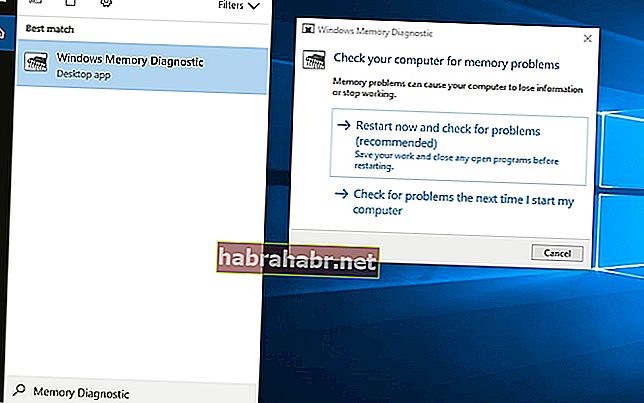
- Nakon što ponovno pokrenete računalo, vidjet ćete Windows dijagnostički alat za memoriju.
- Ako u izvješću nema pogrešaka, to znači da s vašim diskom ništa nije u redu.
2. metoda: Izvođenje testa tvrdog diska
- Pritisnite tipku Windows + X na tipkovnici.
- S popisa odaberite Command Prompt (Admin) ili Windows PowerShell (Admin).
- Ako se od vas zatraži da date dopuštenje aplikaciji, kliknite Da.
- Upišite “chkdsk C: / F / R” (bez navodnika), a zatim pritisnite Enter.
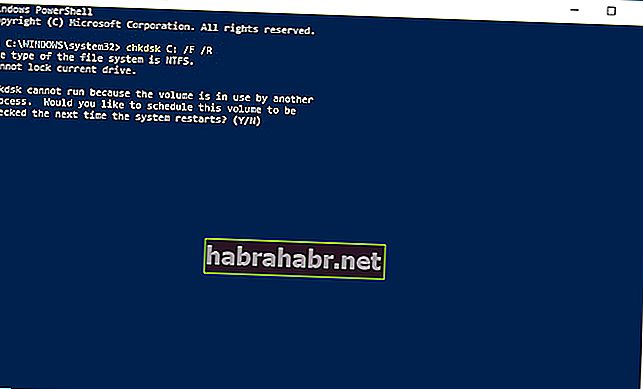
- Upišite "Y" (bez navodnika), a zatim pritisnite Enter.
- Ponovo pokrenite računalo. CHKDSK će skenirati vaš tvrdi disk, a zatim identificirati i u skladu s tim riješiti probleme.
Rješenje 4: Ažuriranje upravljačkih programa uređaja
Moguće je da se problem KERNEL_DATA_INPAGE_ERROR prikaže zbog problema s upravljačkim programom. Dakle, ako ste isprobali prethodna rješenja i ona nisu riješila problem, preporučujemo ažuriranje upravljačkih programa. To možete ručno učiniti i otići na web mjesto proizvođača kako biste preuzeli odgovarajuće upravljačke programe za svoje računalo. Međutim, ovu metodu ne preporučujemo ljudima koji nisu sigurni u svoje tehnološke vještine ili onima koji nemaju strpljenja da sami potraže ispravne vozače.
Sigurnija i prikladnija opcija je korištenje Auslogics Driver Updatera. Trebate samo aktivirati ovaj alat i jednim klikom na gumb možete popraviti i ažurirati sve svoje problematične upravljačke programe. Nakon završetka postupka primijetit ćete značajno poboljšanje brzine i performansi vašeg računala.
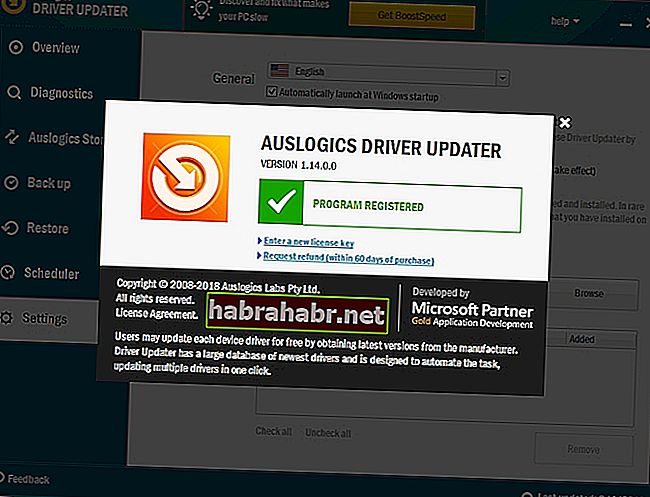
Imate li pitanja o rješenjima koja smo podijelili?
Slobodno ih pitajte u odjeljku za komentare u nastavku!